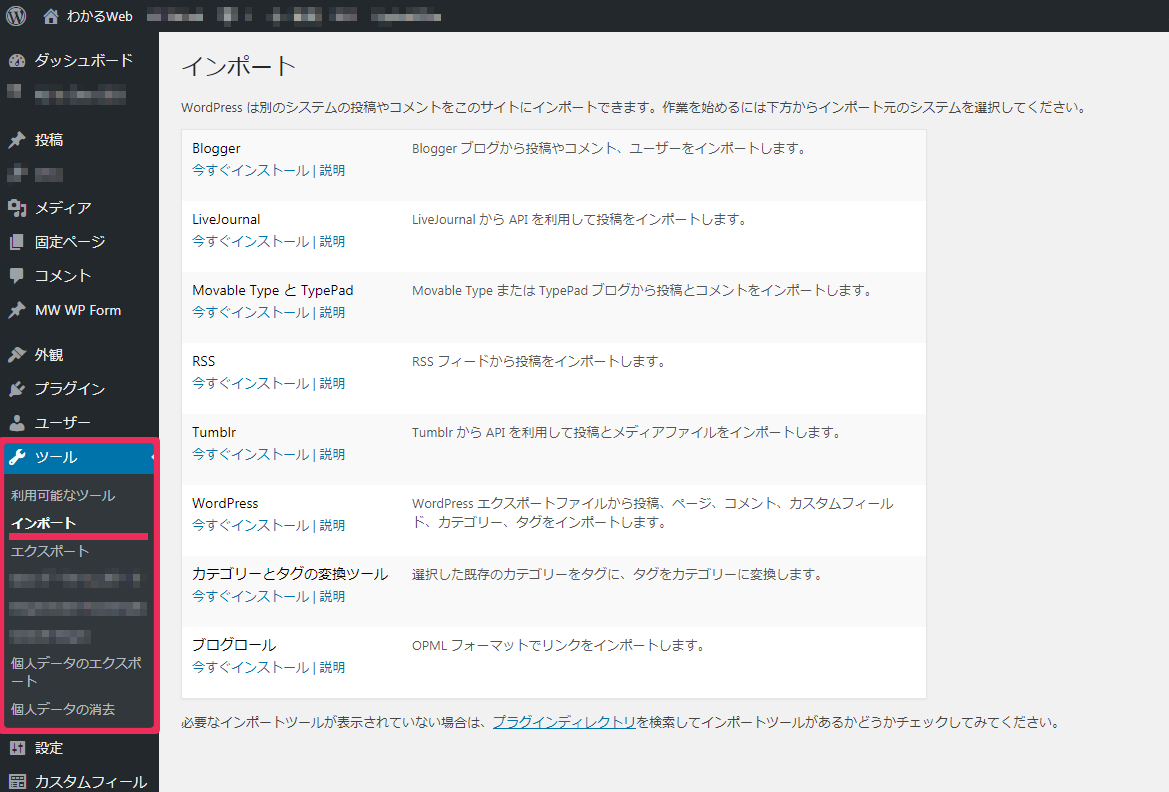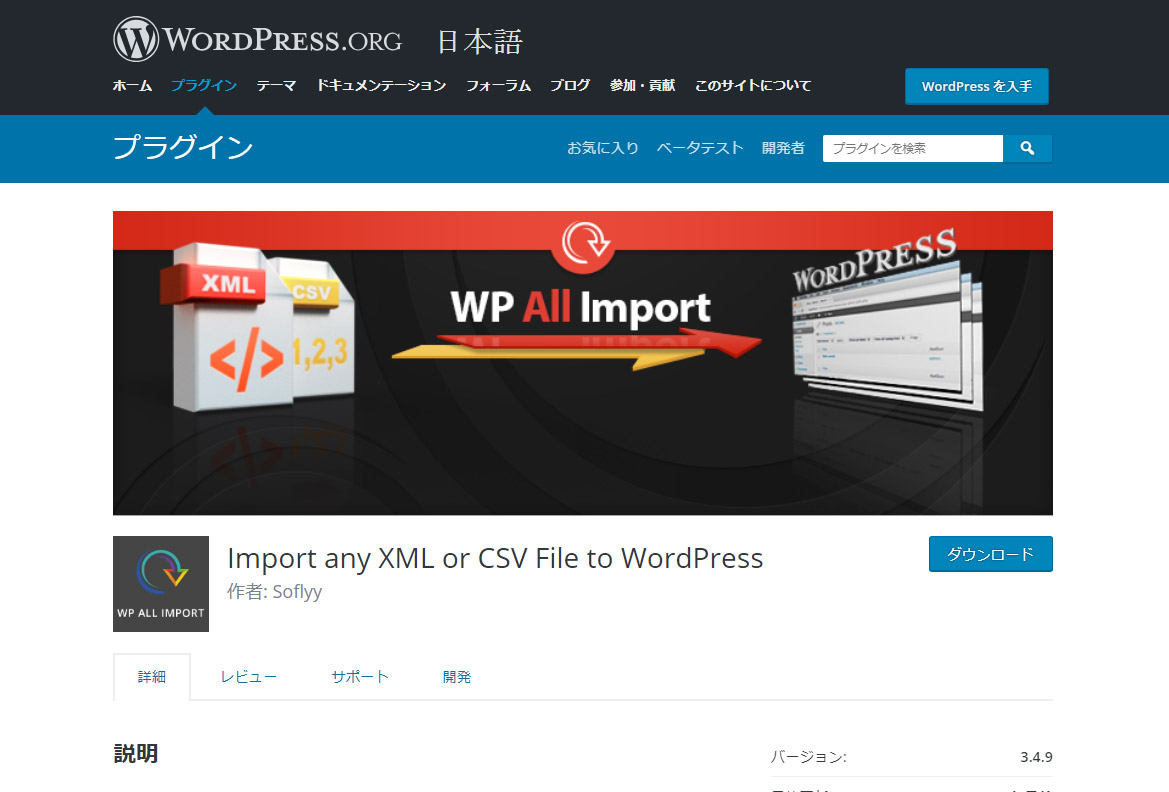文中の説明画像をクリックすると拡大します。
記事のエクスポート・インポートって何?
WordPressには、他のブログやWordPressサイト等との間で記事等のエクスポート・インポートする機能があります。
エクスポート・インポートの意味は、以下の通りです。
- エクスポート:データを外部に出力すること
- インポート:データを取り込むこと
つまり、記事等を他のブログやWordPressサイト等へ移したいときにWordPressから出力することを「エクスポートする」といい、他のブログやWordPressサイト等から記事等を読み込むことを「インポートする」と呼びます。
記事等をこのように移すケースとしては、「ブログやサイトの引越し」があります。
例えば、以下のようなケースです。
- これまで無料ブログに投稿していた記事群を、新たに作成したWordPressサイトに移す。
- WordPressサイトのサーバーを変えるときに、新サーバーのWordPressサイトへ記事等を移行する。
- WordPressサイトから、別のWordPressサイトに内容を移す。
このようなときに、1記事ずつ手作業でブログからWordPress、WordPressからWordPressへと投稿し直していくのは、全部で数記事ぐらいならまだしも、数十記事、数百記事となると、現実的な作業ではありません。
そこで、一括して記事等を移動する方法として、エクスポート・インポートを利用するというわけです。
WordPressからWordPressへ記事を移行する
WordPressの管理画面(ダッシュボード)内のツールを開き、エクスポートをクリックします。
エクスポートすることで、移行したい項目がローカル(パソコン上)に保存されます。
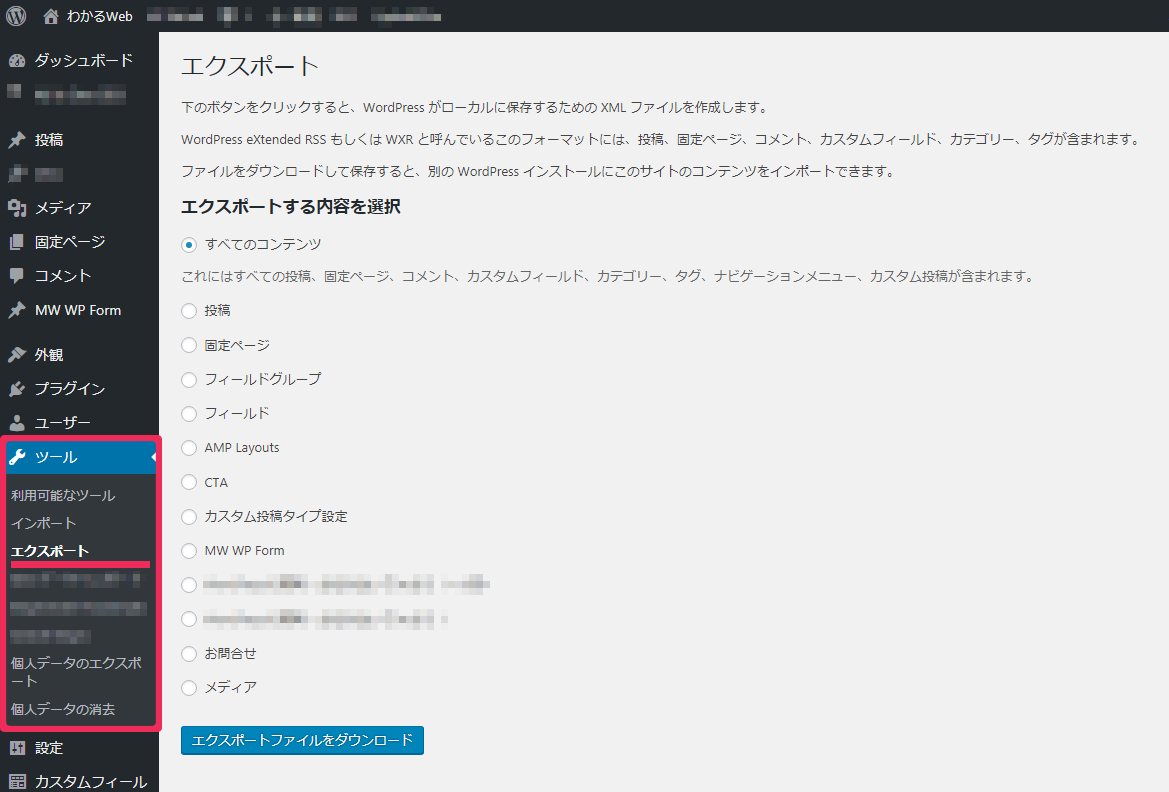 作成されたXMLファイルを、別のWordPressにインポートすれば記事の移行が完了します。
作成されたXMLファイルを、別のWordPressにインポートすれば記事の移行が完了します。
XMLファイルとして作成できるものは、以下のとおりです。
- 投稿・固定ページ
- フィールドグループ
- AMP Layouts
- コンタクトフォーム
- ブロック
- メディア
投稿は、以下のような選択を個別に行えます。
- カテゴリーや作成者
- いつからいつまでの分といった日時
- 投稿済みの記事のみか下書きのみか
全ての記事を移行したいわけではなく、一部のみ移行させ特定のカテゴリーのみ新サイトで投稿するようにしたいときなど、とても便利です。
XMLファイルをインポートすると投稿者の割当てが可能になり、サイトを引っ越した後も元の投稿者名を引き継ぐことが可能です。
もちろん、新しく投稿者名を記事に割り当てることもできるので、柔軟性を持って記事の引継ぎができます。
WordPressからWordPressへ記事をインポートする
WordPressからWordPressへ記事等をインポートする場合に限らず、他ブログサービスからインポートする場合でも、プラグインを利用します。
管理画面(ダッシュボード)からツールを開き、インポートを選ぶと、一部のブログサービスをインポートするためのプラグインのリンクが貼られているので、すぐにインポートを開始できます。
インポートを開いた後、WordPressと書かれたところの下にある今すぐインストールをクリックすると、WordPressImporterがインストールされ、その後WordPressのインポートページに移行します。
前節で紹介した手順であらかじめエクスポートしたXMLファイルを、ユーザーのコンピューターから選び、ファイルをアップロードすることでインポートは完了します。
画像をインポートする際は、必ず「添付ファイルをダウンロードしてインポートする」にチェックを入れてください。
管理画面にあるとおり、WordPress以外にもBlogger、LiveJournal、Movable TypeとTypePad、RSS、Tumblrからのインポートが可能です。
デフォルトでインポートできないときのおすすめプラグイン
WordPressインポートツールなどのデフォルトのプラグインを使用してインポートを行っても、画像など一部のデータのインポートが失敗することがあるようです。
要因は様々ですが、うまくいかないときは別のプラグインを使用しましょう。
Import any XML or CSV File to WordPress
Import any XML or CSV File to WordPressを使うと、XMLファイルだけでなくCSVファイルからのインポートも可能になります。
インストールすると、「プラグイン」画面ではWP All Importという名前で表示されますが、インストールしたプラグインが間違っているわけではありません。
使い方は、標準のWordPressインポートツールと変わりません。
WordPressからエクスポート後インポートするとき以外にも、WordPress以外の外部サービスからWordPressへインポートするときやファイルだけインポートしたいときに、便利に活用できます。
「Import any XML or CSV File to WordPress」は、管理画面「プラグイン」→「新規追加」で検索して、インストールできます。
Velvet Blues Update URLs
Velvet Blues Update URLsを使うと、サイト移転後の記事や画像のURLをまとめて古いURLから新しいURLに置き換えることができます。
有効化後、ツールからUpdate URLsを開き、以前のURLと新しいURLを入力します。その後置換対象にチェックを入れ、実行するだけです。
個別でやらなければいけないことが、プラグインによってまとめて行えるため、記事移設するときには有用です。
「Velvet Blues Update URLs」は、管理画面「プラグイン」→「新規追加」で検索して、インストールできます。
まとめ
- WordPressなどで、記事を他のブログやサイトに移すために出力することを、エクスポートと呼ぶ。
- WordPressなどで、他のブログやサイトから記事を読み込むことを、インポートと呼ぶ。
- インポートは失敗することもあるため、プラグインを柔軟に利用する。